详细教你使用硬盘安装萝卜家园win10系统教程
来源:Win7旗舰版
时间:2023-05-21 08:04:57 221浏览 收藏
IT行业相对于一般传统行业,发展更新速度更快,一旦停止了学习,很快就会被行业所淘汰。所以我们需要踏踏实实的不断学习,精进自己的技术,尤其是初学者。今天golang学习网给大家整理了《详细教你使用硬盘安装萝卜家园win10系统教程》,聊聊,我们一起来看看吧!
我们的电脑出现问题的时候,就需要重装系统,然而重装系统方法有很多,最近有网友问使用硬盘安装萝卜家园系统教程是什么,所以针对怎么使用硬盘安装萝卜家园系统的问题,接下来介绍硬盘安装萝卜家园win10系统教程。
首先我们来看看萝卜家园win10系统的下载地址:
然后我们来看看详细使用硬盘安装萝卜家园win10系统教程。
1、下载系统镜像后,解压缩“ GHOST_WIN10_PRO_X86.iso”图像;

2、将两个文件“ WIN10.GHO”和“ Install System.EXE”剪切到磁盘的根目录,然后选择将其放置在磁盘F中。
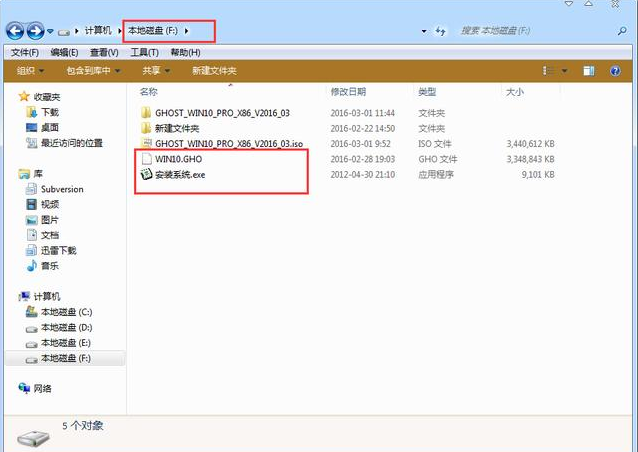
3、双击打开“硬盘安装.EXE”,选择安装位置“ C驱动器”(C驱动器是系统磁盘),选择系统映像文件WIN10.GHO,然后单击“执行”。
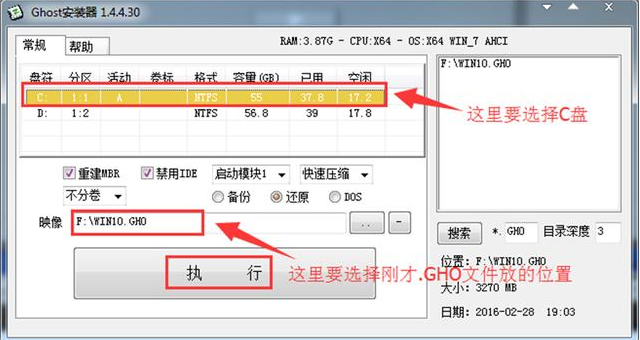
4、启动后,将自动进行以下操作,而无需干预。计算机将自动重新启动几次。
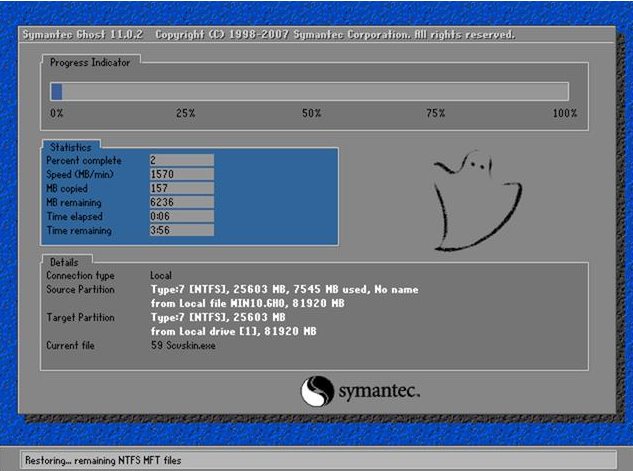
5、自动重启计算机以开始安装。
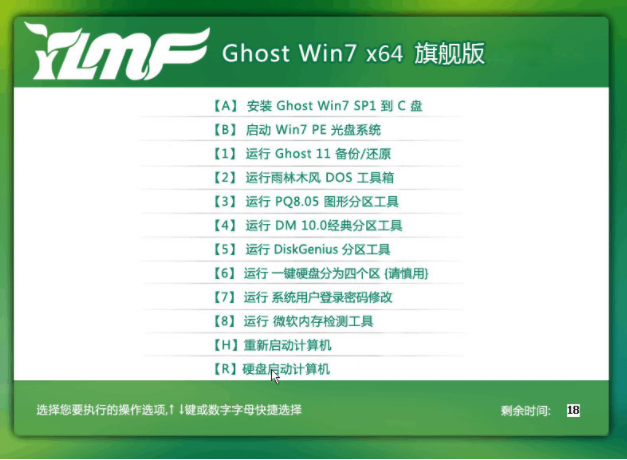
6、安装完成后,进入win10系统。
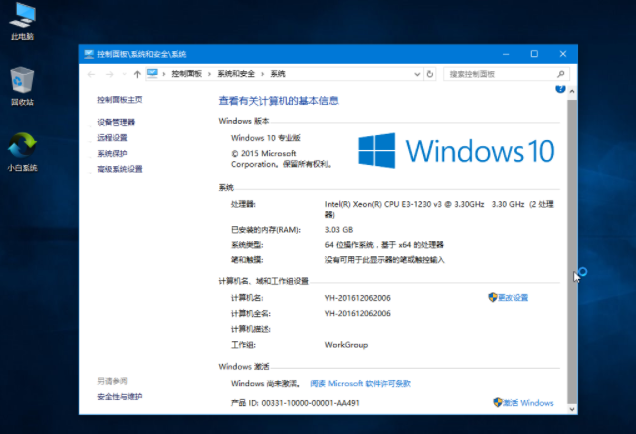
以上就是小编带来的详细教你使用硬盘安装萝卜家园win10系统教程的全部内容,希望可以提供帮助。
终于介绍完啦!小伙伴们,这篇关于《详细教你使用硬盘安装萝卜家园win10系统教程》的介绍应该让你收获多多了吧!欢迎大家收藏或分享给更多需要学习的朋友吧~golang学习网公众号也会发布文章相关知识,快来关注吧!
-
501 收藏
-
501 收藏
-
501 收藏
-
501 收藏
-
501 收藏
-
333 收藏
-
468 收藏
-
440 收藏
-
152 收藏
-
228 收藏
-
329 收藏
-
363 收藏
-
438 收藏
-
433 收藏
-
295 收藏
-
107 收藏
-
483 收藏
-

- 前端进阶之JavaScript设计模式
- 设计模式是开发人员在软件开发过程中面临一般问题时的解决方案,代表了最佳的实践。本课程的主打内容包括JS常见设计模式以及具体应用场景,打造一站式知识长龙服务,适合有JS基础的同学学习。
- 立即学习 542次学习
-

- GO语言核心编程课程
- 本课程采用真实案例,全面具体可落地,从理论到实践,一步一步将GO核心编程技术、编程思想、底层实现融会贯通,使学习者贴近时代脉搏,做IT互联网时代的弄潮儿。
- 立即学习 511次学习
-

- 简单聊聊mysql8与网络通信
- 如有问题加微信:Le-studyg;在课程中,我们将首先介绍MySQL8的新特性,包括性能优化、安全增强、新数据类型等,帮助学生快速熟悉MySQL8的最新功能。接着,我们将深入解析MySQL的网络通信机制,包括协议、连接管理、数据传输等,让
- 立即学习 498次学习
-

- JavaScript正则表达式基础与实战
- 在任何一门编程语言中,正则表达式,都是一项重要的知识,它提供了高效的字符串匹配与捕获机制,可以极大的简化程序设计。
- 立即学习 487次学习
-

- 从零制作响应式网站—Grid布局
- 本系列教程将展示从零制作一个假想的网络科技公司官网,分为导航,轮播,关于我们,成功案例,服务流程,团队介绍,数据部分,公司动态,底部信息等内容区块。网站整体采用CSSGrid布局,支持响应式,有流畅过渡和展现动画。
- 立即学习 484次学习
